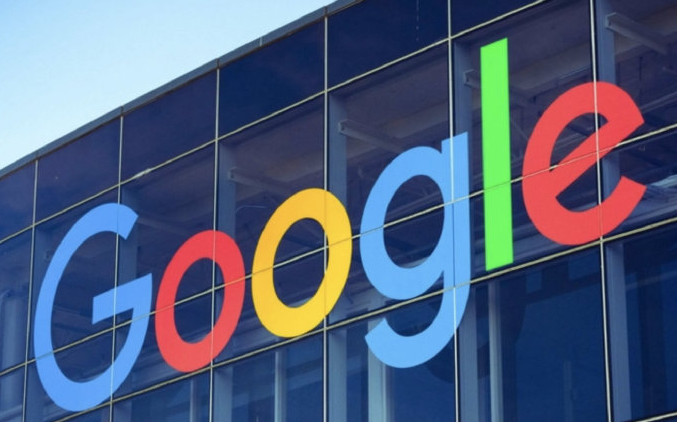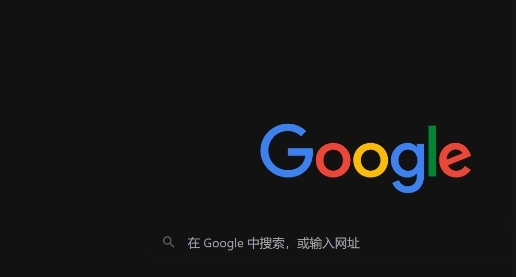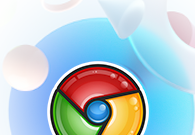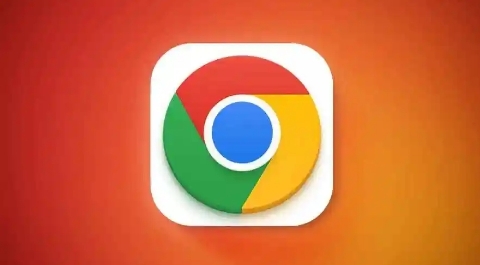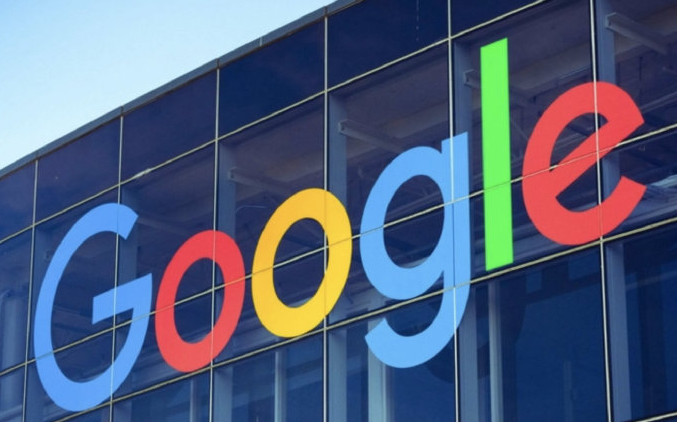
通过Chrome浏览器的
隐身模式,可以减少浏览过程中的数据记录,具体操作如下:
1. 进入隐身模式
- 打开Chrome浏览器,点击右上角的三个点 -> “新建隐身窗口”,或按快捷键`Ctrl+Shift+N`(Windows/Linux)/`Cmd+Shift+N`(Mac)。
- 隐身窗口的图标为深色,表示已进入无痕浏览状态。
2. 了解隐身模式的作用
- 隐身模式下,浏览器不会记录以下数据:
- 浏览历史:关闭隐身窗口后,访问过的网页不会留在历史记录中。
- Cookie和网站数据:临时Cookie(如登录状态)会在窗口关闭时自动清除,但部分网站仍可能通过其他方式存储数据。
-
自动填充表单数据:隐身模式下不会保存表单输入记录(如用户名、密码)。
3. 手动清理数据
- 在隐身模式下,部分网站仍可能通过本地存储(如LocalStorage)或缓存记录数据。
- 可手动删除特定数据:点击右上角的三个点 -> “更多工具” -> “清除浏览数据”,选择“全部时间”并勾选“缓存的图片和文件”、“Cookie和其他网站数据”等选项,点击“清除数据”。
4. 禁用
扩展程序
- 部分扩展程序(如
广告拦截、翻译工具)可能在隐身模式下继续记录数据。
- 进入“更多工具” -> “扩展程序”,禁用或卸载不常用的插件,确保隐身模式的隐私性。
5. 使用开发者工具调试
- 按`F12`
打开开发者工具,进入“Application”面板,查看网站是否通过IndexedDB、LocalStorage等方式存储数据。
- 手动删除这些存储内容,避免数据残留。
6. 注意事项
- 隐身模式无法完全阻止数据记录:
- 网站服务器仍会记录访问信息(如IP地址、访问时间)。
- 下载的文件或保存的书签仍会留在本地。
- 部分网站可能通过弹窗或通知请求权限,需谨慎授权。
7. 退出隐身模式
- 关闭隐身窗口后,所有隐身模式下的数据(如Cookie、缓存)会被自动清除。
- 如需彻底清除所有痕迹,可再次进入“清除浏览数据”界面,选择“全部时间”并清理所有选项。
通过以上方法,可以最大限度减少Chrome浏览器在隐身模式下的数据记录,保护隐私。